以前我们要使用电脑剪辑视频需要专业的软件才能操作,从win10开始,win10自带的照片程序就有这个功能了。今天小编与大家分享一个Win10照片程序剪辑视频教程,希望大家能喜欢。
Win10照片程序剪辑视频教程:
1、右键单击需要剪辑的视频,在打开方式里选择用“照片”打开;
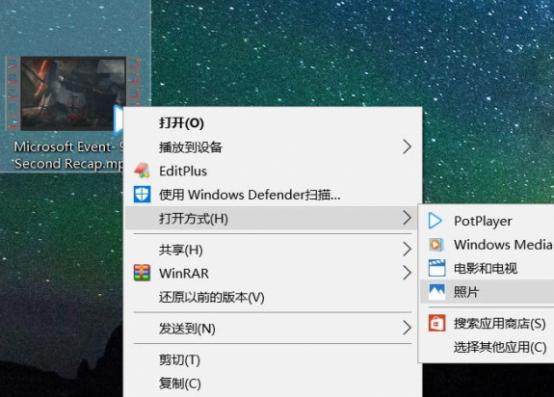
2、打开后视频会自动播放,点击右上角的“剪辑”工具进入编辑模式;
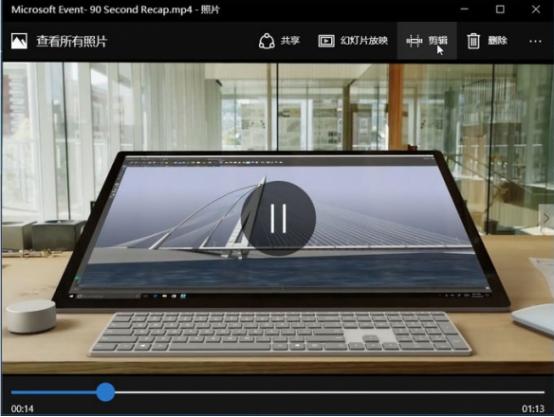
3、拖动蓝色圆圈(标记1),可以预览视频内容,拖动两侧的白色圆圈(标记2、3)可以选择视频的开头和结尾;
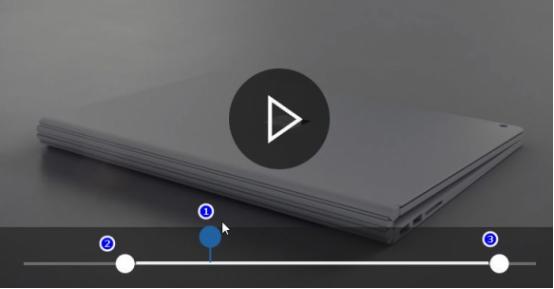
4、选择好需要的视频片段后,点击右上角的“另存为”,或按Ctrl+S快捷键保存编辑好的视频。
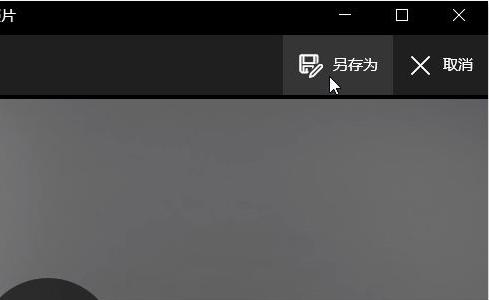
Win10照片应用添加视频慢动作
1、同样用照片应用打开需要编辑的视频,点击右上角的“...”并选择“创建慢动作视频”;
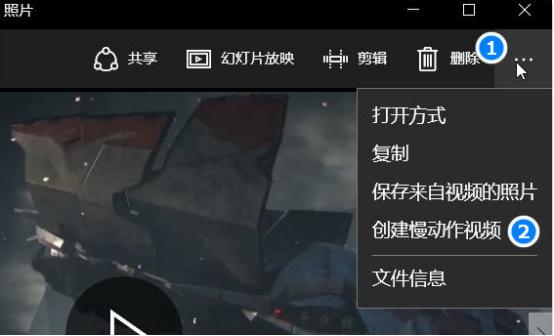
2、进入编辑界面后,可以通过上方的横条来调整慢动作的级别,左边为正常速度,中间为更慢、右边为最慢,然后通过调整下方进度条的两个蓝色圆圈来设置慢动作播放视频的范围,
而实心白色圆圈是视频剪辑功能,使用方法同上,虚心圆圈可以快速调整预览播放时的开始位置;
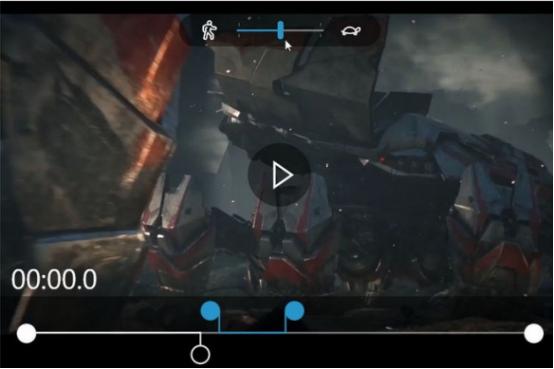
当将慢动作的级别设置为“最慢”时,此时你不能选择慢动作的范围,可以用来制作一些射击游戏的击中瞬间,感觉还是很震撼的。
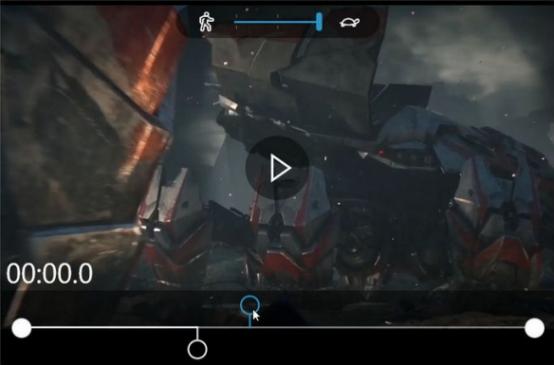
好了,关于Win10照片程序剪辑视频教程到这里就全部结束了,大家从上面看可能觉得图文教程有点多,但是实际操作起来没有几步的。
点击阅读全文

36.7MM
下载
4Media Photo Slideshow Maker(照片幻灯片制作工具)
37.1MM
下载
1.9MM
下载